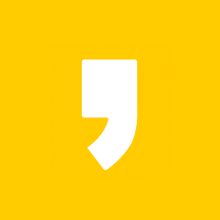이전에 가보지 못했던 장소라 할지라도 길을 해매지 않고서 어렵지 않게 목적지까지 갈 수 있도록 도와주는 고마운 장치 한가지가 있죠. 다름 아닌 내비게이션이라고 할 수가 있겠는데요. 아마 사용하지 않으시는 분들은 없으리라 생각이 됩니다.
좀 더 안전하고 정확한 정보를 바탕으로 한 길안내를 위해서는 주기적으로 한번씩 업데이트를 하시는 것이 중요하다는건 아마 다들 잘 아시고 있지 않으리라 생각을 합니다. 그래서 오늘 전해드리고자 하는 내용이 바로 아틀란 내비게이션 업데이트 방법에 관한 내용이니 확인하시고 최신 버전의 내비게이션으로 유지하시길 바라겠습니다.
업데이트를 위해서 가장 먼저 하셔야 하는 것은 아틀란 홈페이지로 이동을 하는 일이 되겠습니다. 홈페이지에서 업그레이드를 위한 프로그램의 설치 및 업그레이드를 위한 일련의 과정들을 한번에 해결을 하는 것이 가능한데요. 간단하게 주소부터 안내를 좀 해드릴테니 기억해두시면 되겠습니다. <atlan.co.kr> 물론 꼭 주소를 기억해두셔야 하는건 아닙니다.

바로 위에서 보시는 것처럼 또 다른 방법으로도 아틀란 홈페이지로 이동을 하시는 것이 가능하겠는데요. 이동을 하시게 되면 아틀란 내비와 관련된 모든 정보를 접할 수 있는 아래에서 보시는 것과 같은 첫 화면을 여러분들도 보시게 되겠습니다.

중요한건 우리가 홈페이지를 방문한 이유는 바로 업데이트를 하기 위한 목적이라는 것인데요. 그래서 다른 메뉴들 생략하고 내비게이션 업데이트를 위해서 마련이 되어있는 공간만 간단하게 안내를 좀 해드릴까 하니 바로 따라와주시면 되지 않을까 생각이 됩니다.
첫화면에 있는 다양한 메뉴들은 나중에 시간적 여유가 있으실때 확인을 해보시고 우선은 업그레이드를 위해서 우측에 있는 아틀란 업데이트 매니저 다운로드라는 메뉴부터 찾아주시면 되겠습니다. 혹시나 하는 마음에 좀 더 찾기 쉽도록 제가 표시를 해두었으니 확인하시길 바라겠습니다.

아틀란 업데이트 매니저가 무엇인고 하니 내비게이션 업데이트를 위한 프로그램이라고 할 수가 있겠는데요. 이 프로그램을 통해서 최신 데이터를 내가 사용하고 있는 네비에 적용을 할 수가 있다는 것입니다. 그래서 우선은 프로그램부터 다운로드를 해주셔야 하겠는데요. 제가 알려드린 메뉴로 이동을 해주시게 되면 프로그램을 다운받을 수 있는 버튼을 확인해보실 수가 있겠습니다.
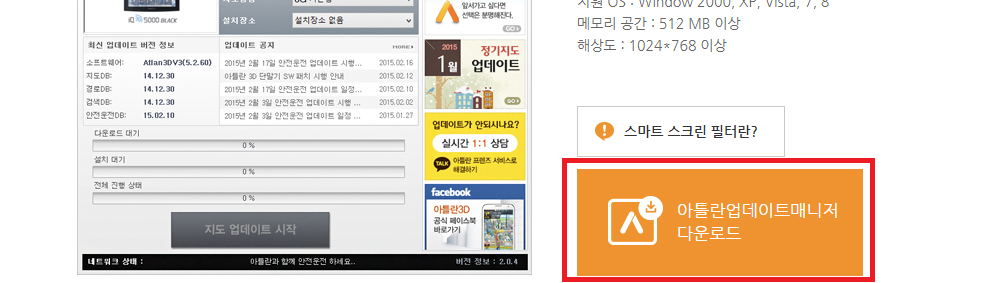
버튼을 눌러주시고 나면 바로 프로그램을 그 자리에서 받아보실 수가 있게 되겠는데요. 설치 파일을 다 받아주셨다면 이제 설치 파일을 실행하셔서 설치를 하셔야 할 차례겠죠?


프로그램 설치하시는데 있어서 딱히 어려운건 없으리라 생각이 됩니다. 다음이라는 버튼 몇번만 눌러주시고 나면 알아서 설치가 진행이 되겠는데요. 설치를 마무리하셨다면 이제 본격적으로 최신 버전의 데이터를 직접 옮겨주실 차례가 되겠습니다.
우선 대략적인 과정을 좀 소개를 해드리자면요. 우선 sd카드를 준비해주신 다음 sd카드를 컴퓨터에 넣어줍니다. 그리고 나서 방금 설치를 마무리한 아틀란 업데이트 매니저를 실행해주신 다음 그 프로그램을 이용하셔서 지도 업데이트를 해주시고 되면 최신 데이터를 sd카드로 옮길 수가 있게 되죠. 이제 sd카드를 다시 차량으로 가셔서 내비게이션에 꽂아주시면 최신 버전의 내비게이션으로 업데이트가 되겠습니다. 그러면 좀 더 상세한 과정 살펴보시도록 하겠습니다.
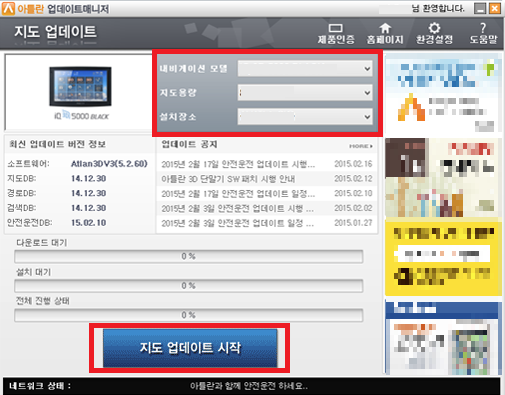

이것 한가지만 체크를 좀 해주시면 되지 않을까 생각이 됩니다. 바로 아틀란 업데이트 매니저 프로그램인데요. 실행을 하시게 되면 위에서 보시는 것과 같은 실행 화면이 나오게 되겠는데요. 빨간색으로 표시를 해둔 부분이 보이시나요? 크게 어려운건 없습니다. 앞서서 말씀드린 것처럼 우선 sd카드를 컴퓨터에 꽂아주신 다음 프로그램을 실행하시고 빨간색 부분에 있는 네비게이션 모델을 선택해주신 다음 지도 업데이트시작이라는 버튼만 눌러주시면 되겠습니다. 딱히 어려운건 없으시죠? 혹시나 더 상세한 과정을 확인하고 싶다 하시는 분들은 프로그램을 받는 버튼 아래를 확인해주시면 되겠는데요.


프로그램 다운로드 버튼이 있던 페이지 기억하시죠? 그 페이지를 아래쪽으로 내려보시게 되면 아틀란 내비게이션 업데이트 방법에 관한 전 과정이 상세하게 나와있으니 따라해주시면 아마 어렵지 않게 업그레이드 완료해보실 수 있지 않을까 생각이 됩니다. sd카드만 꽂아놓으면 자동으로 알아서 되니 편하게 업그레이드 해보실 수 있지 않을까 생각이 되는데요. 앞서서 말씀드린 것처럼 좀 더 안전한 운전과 좀 더 정확한 정보의 데이터를 위해서 주기적으로 한번씩 업데이트 하시는 것이 좋다는 이야기 다시 한번 전하면서 오늘 이야기는 여기서 마무리하도록 하겠습니다. 오늘도 모두들 안전운전 하시길 바랄게요. 감사합니다.